Vectorworks licentieserver installeren
De Vectorworks netwerklicentie is beveiligd met een activatiecode. Zorg dat je tijdens de installatie verbonden bent met het internet. Lees dit artikel om eventuele problemen met verbinden te verhelpen.
Pre-installatie
- Log in op de server of computer waarop je de licentieserver gaat installeren. Zorg dat je alle admin rechten hebt.
- Download de Netwerk license software. Deze software is ook terug te vinden in de Vectorworks installer.
- Zorg dat je de Activation key bij de hand hebt. Deze ontving je per mail of kan je via het Klantenportaal downloaden.
Installeren op macOS
- Open de .pkg installer en klik op “Ga door”.
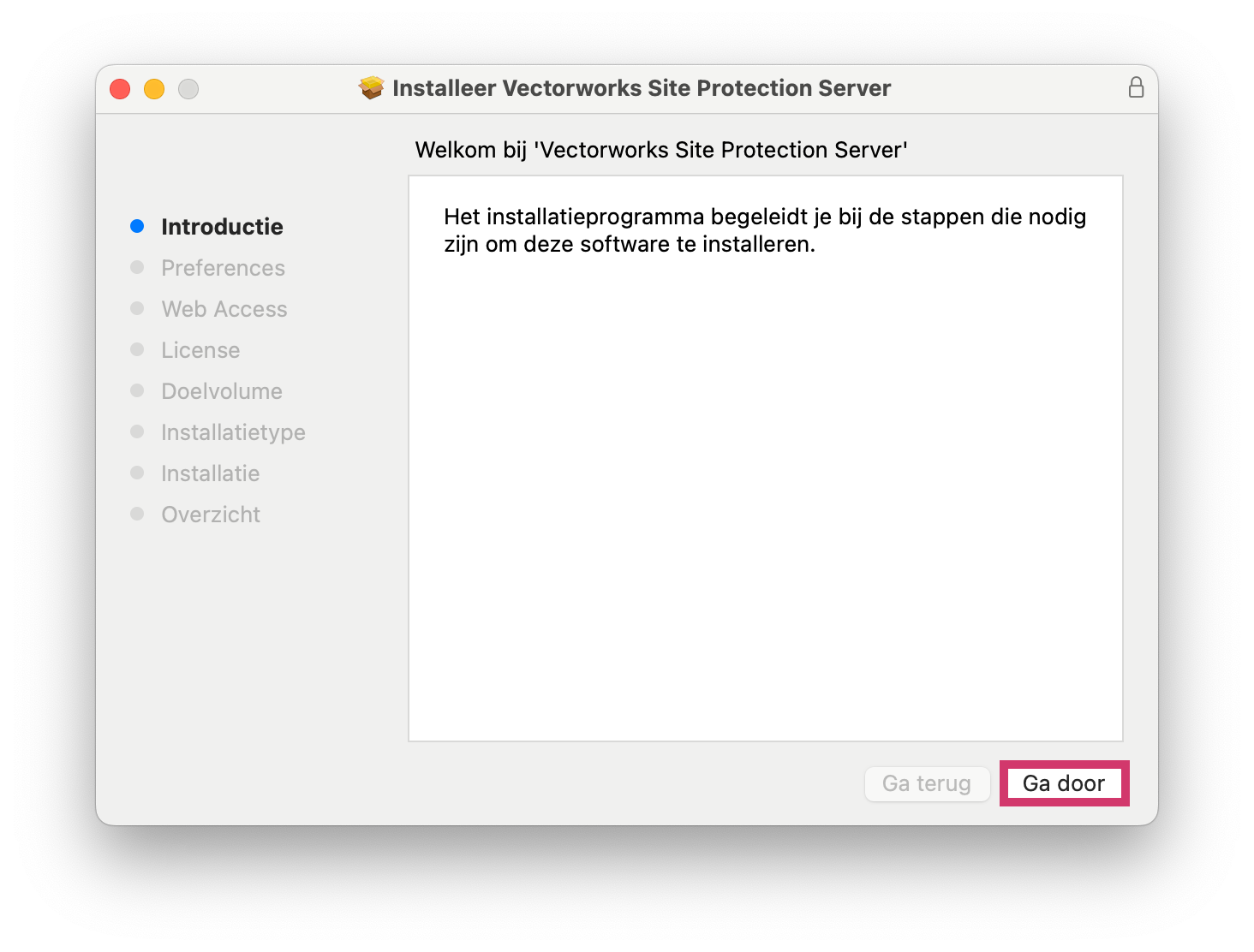
- Standaard staan alle parameters juist, maar je kan enkele instellingen aanpassen. Zo raden we in sommige gevallen aan om de ISV-poort toch een vast nummer te geven. Laat de toepassing standaard als Service automatisch opstart. Verwijder ook de "60" bij ISV Startup Delay. Klik vervolgens op “Ga door”.
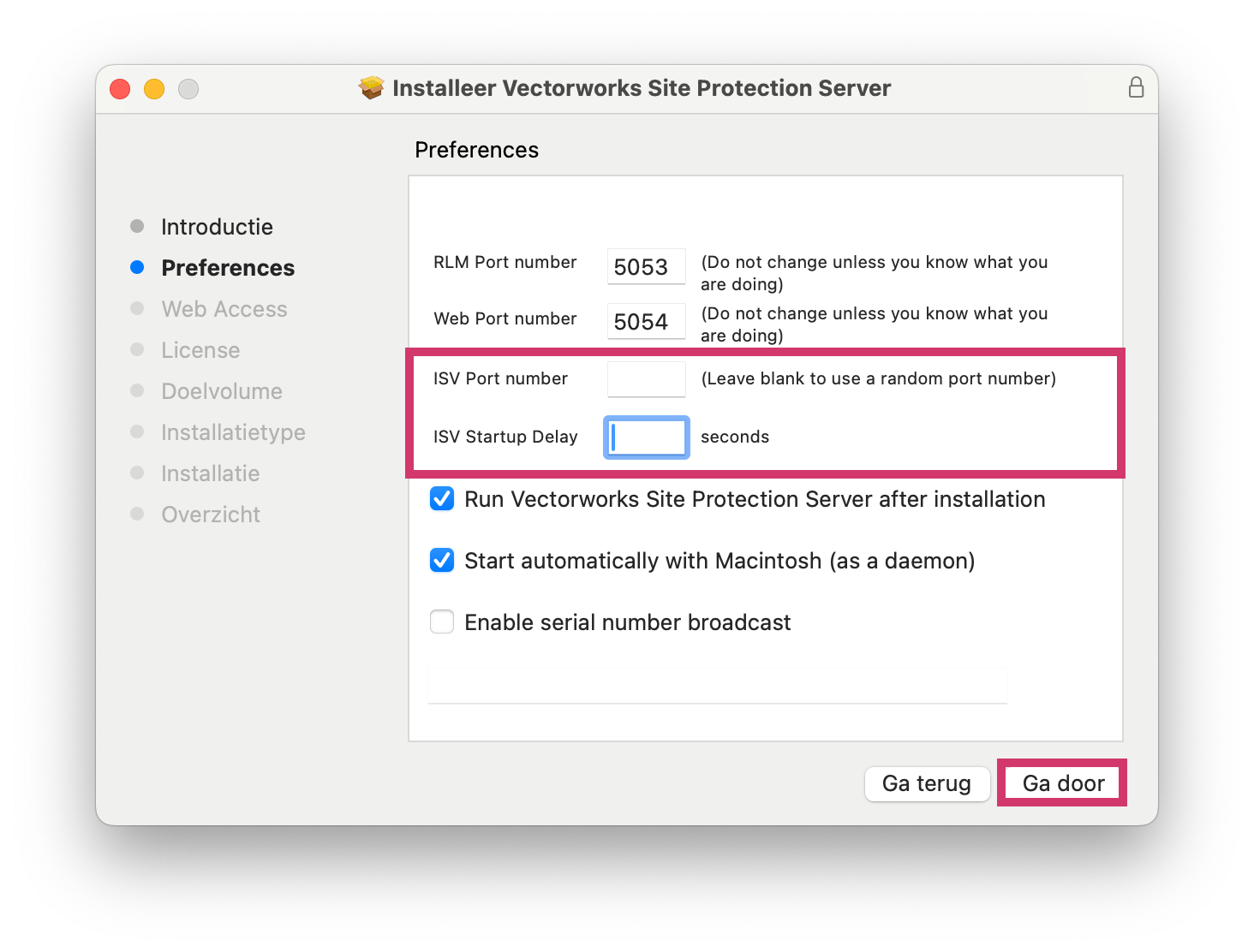
- Zorg ervoor dat de optie "Enable web interface" aangevinkt staat en klik op "Ga door"

- Vul de Activation key in die je per mail ontving en klik op “Ga door”. Contacteer onze administratie indien je geen activation key terugvindt.
Voeg je extra licenties toe aan je netwerkt, dan dien je de activatiecode opnieuw in te geven zodat de extra licenties mee in het netwerk komen.

- De installer geeft aan waar de licentie server geïnstalleerd zal worden. Klik op “Wijzig locatie voor installatie…” indien de licentie server toch elders geïnstalleerd moet worden. Klik op “Installeer”.
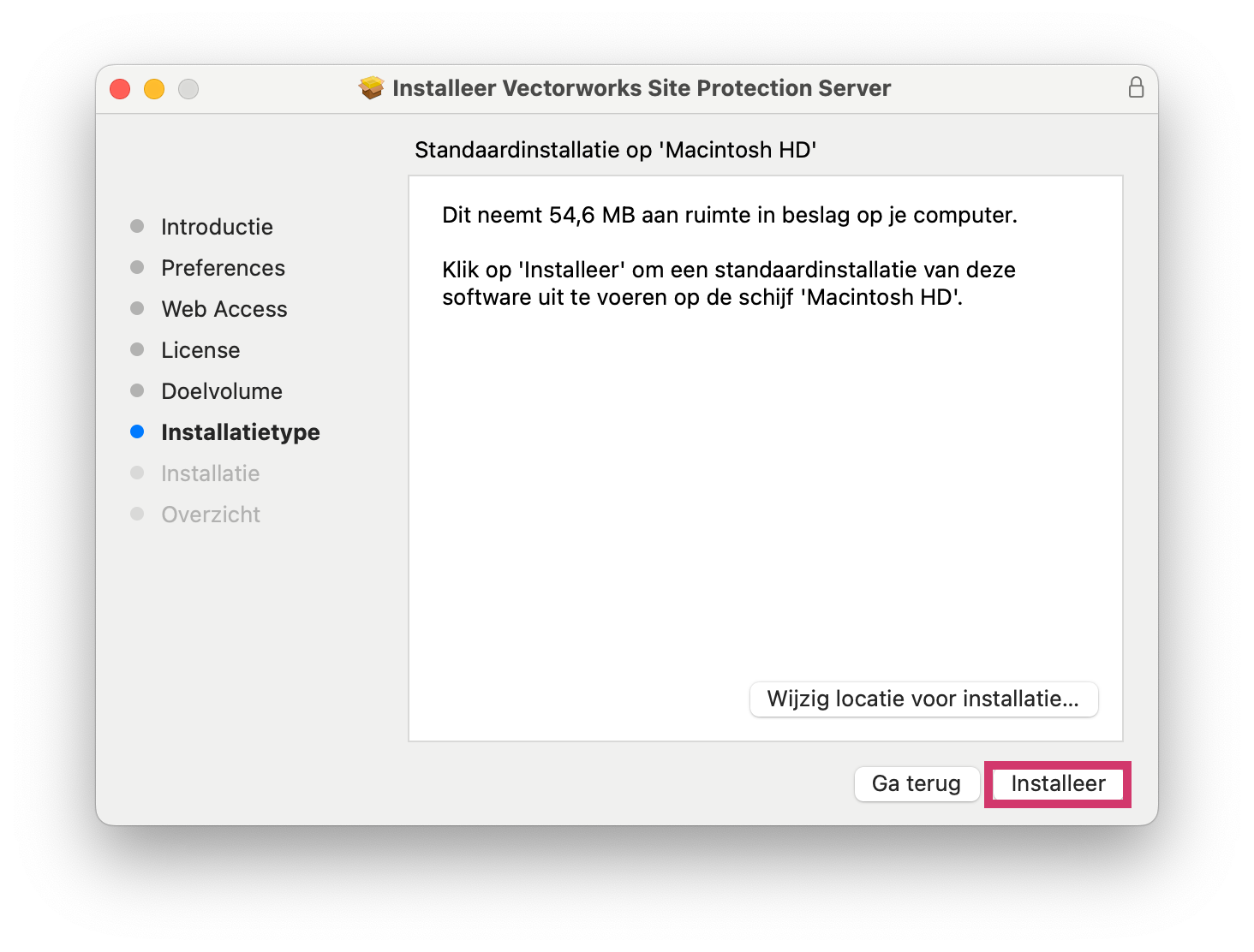
- De installatie is voltooid. Klik op “Sluit”.
Installeren op Windows
- Open de .exe installer en klik op “Next”.

- De installer geeft aan waar de licentie server geïnstalleerd zal worden. Klik op “Browse…” indien de licentie server toch elders geïnstalleerd moet worden. Klik op “Next”.
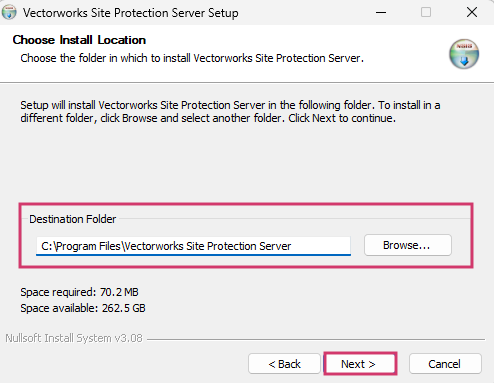
- Standaard staan alle parameters juist, maar je kan enkele instellingen aanpassen. Zo raden we in sommige gevallen aan om de ISV-poort toch een vast nummer te geven. Laat de toepassing standaard als Service automatisch opstart. Verwijder ook de "60" bij ISV Startup Delay. Klik vervolgens op “Next”.
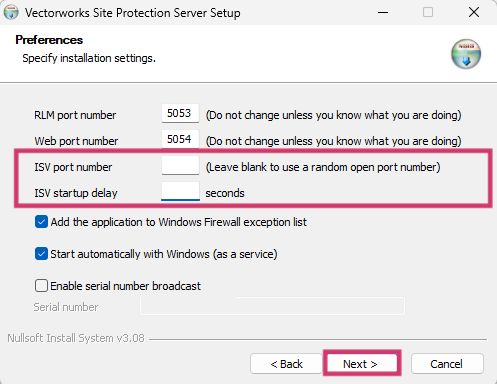
- Zorg ervoor dat de optie "Enable web interface" aangevinkt staat en klik op "Next".

- Vul de Activation key in die je per mail ontving en klik op “Install”. Contacteer onze administratie indien je geen activation key terugvindt.
Voeg je extra licenties toe aan je netwerkt, dan dien je de activatiecode opnieuw in te geven zodat de extra licenties mee in het netwerk komen.
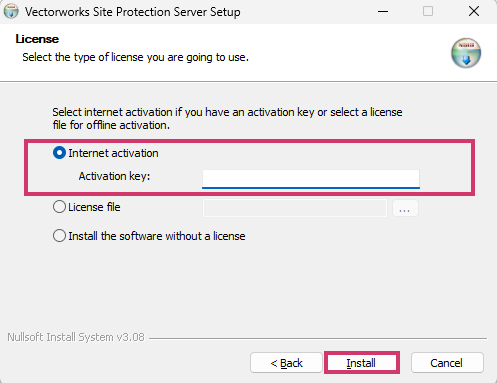
- De installatie is voltooid. Klik op “Finish”. De Site protection server zal automatisch opstarten, tenzij je de optie “Start Vectorworks Site Protection Server” uitvinkt.
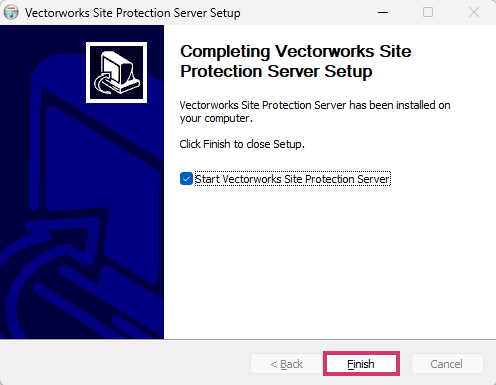
Je kan de status van de licentieserver altijd nakijken in het systeemvak (op Windows) of status gedeelte van de menubalk (op macOS).
Zie je een rode bol bij het Vectorworks logo, dan is de licentieserver nog niet actief. Zie je enkel het Vectorworks logo, dan werkt de server naar behoren.
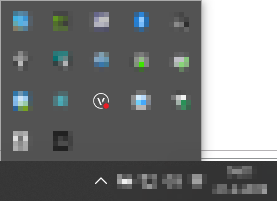

Na de installatie
Zodra de installatie goed verlopen is, kan je de Web interface openen via het Vectorworks-icoon. Kies voor Vectorworks Site Protection/Open Web interface...
- Log in met de Username Admin en Password Admin.
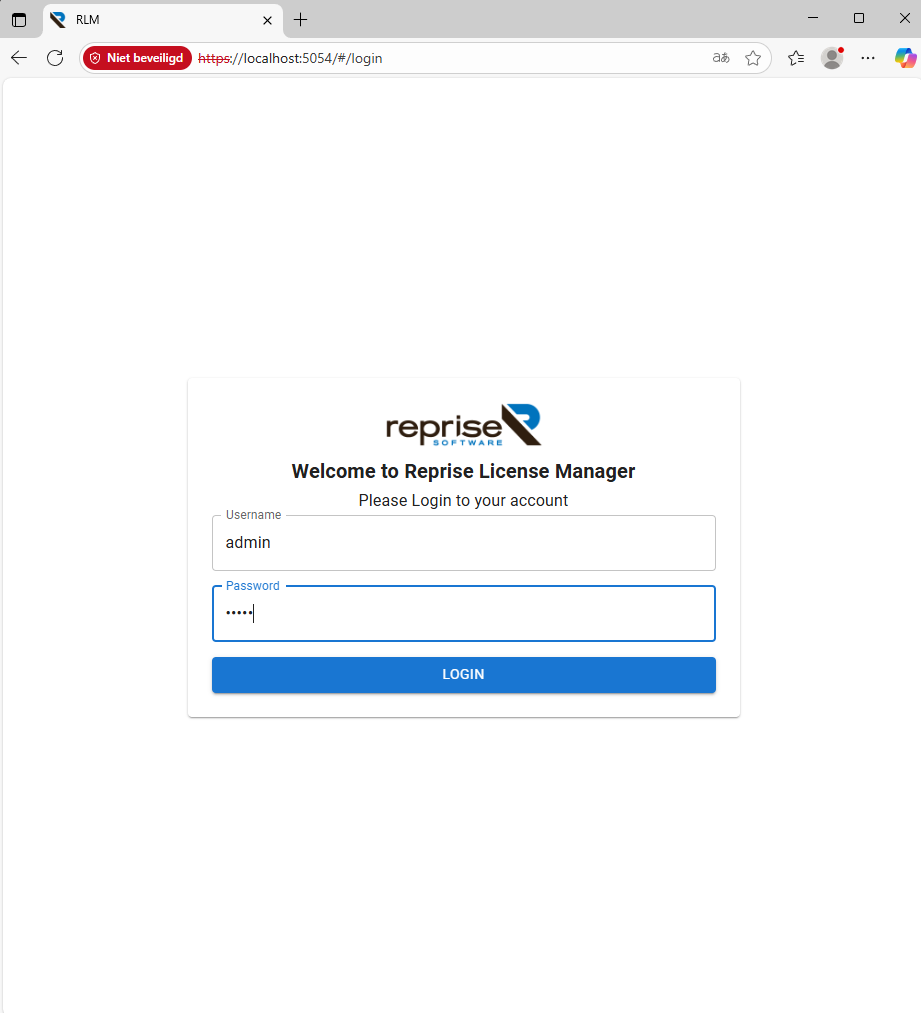
- Ga rechts bovenaan naar je profiel (icoon met mannetje) en pas het wachtwoord aan.

- Kies een nieuw wachtwoord.
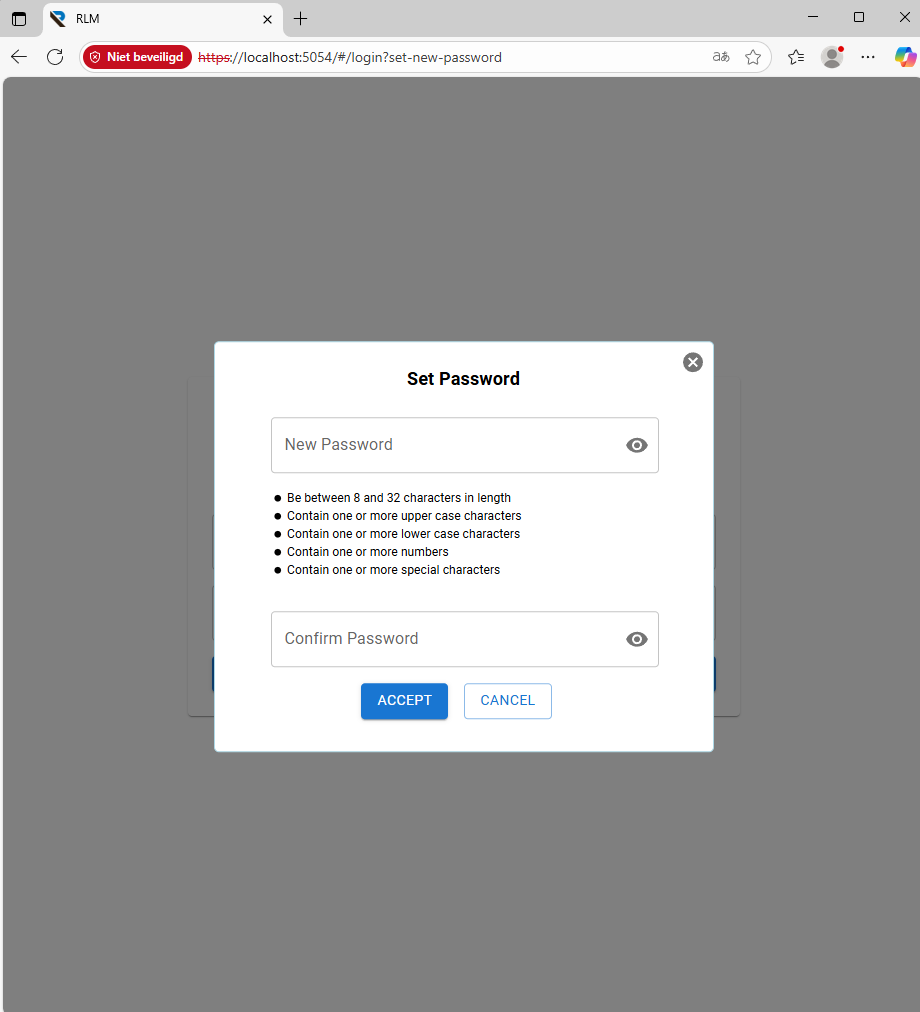
Bestaande licentie server activeren
Wanneer de licentie server eerder al geïnstalleerd was op de server computer. Dan is het niet nodig om de installatie helemaal opnieuw te doen. Simpelweg de oude activatiecode vervangen is voldoende.
- Klik met de rechtermuisknop op het Vectorworks-icoon in het systeemvak (op Windows) of status gedeelte van de menubalk (op macOS).
- Ga in het menu naar License/(naam licentie)/Revoke om de bestaande licentie te deactiveren.
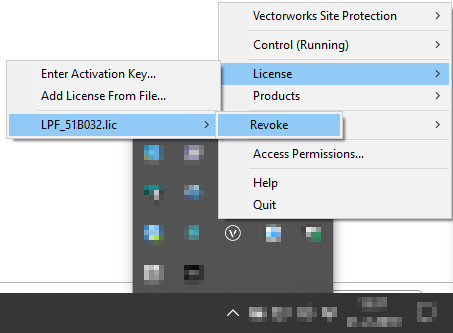
- Klik opnieuw met de rechtermuisknop op het Vectorworks logo. Kies deze keer voor License/Enter Activation Key…

- Vul de nieuwe activation key in om de licentie server opnieuw te activeren.












